网友淡忘提问:怎么在autocad发布功能中批量打印图纸
今天给大家普及一下怎么在AutoCAD发布功能中批量打印图纸?下面就一起去看一看,了解了解,相信可以帮助到大家的。
利用CAD发布功能批量打印图纸的方法
实际上如果你能规范作图、合理设置,CAD本身就提供了一种可以批量打印的工具:发布(Publish)。
发布功能提供了一种简单的方法来创建图纸图形集或电子图形集,也就是说可以将多张图纸和布局批量输出成DWF文件(高版本可以输出PDF文件),也可以直接批量进行打印。
调用发布(Publish)命令后,会弹出“发布”对话框,并会将当前图的模型和布局自动加入到图纸列表中,如下图所示。
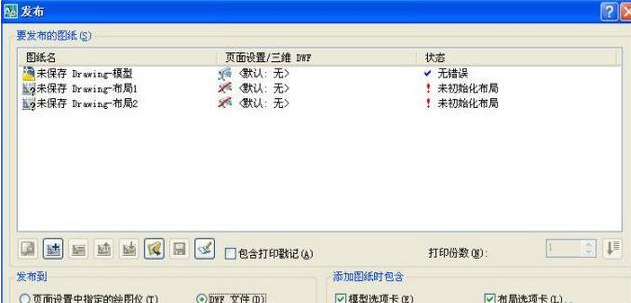
注:这是AutoCAD 2007的发布对话框,高版本形式有所变化,选项差不多,支持了PDF打印输出,其他CAD,例如浩辰CAD的对话框也差不多。
点“添加图纸”按钮,可以添加其他图纸。添加图纸的模型和布局空间都将被加入到图纸列表中,在对话框右下角可以选择是否添加模型选项卡或布局选项卡。当然也可以在添加完毕后,选中多余的布局,点“删除图纸”按钮将其删除。添加完图纸后在底部可以设置发布到:页面设置中指定的绘图仪(也就是打印),或者输出为DWF文件。
发布对话框这些按钮和选项倒是一目了然,无需过多介绍。要想利用 “发布“功能来批量打印图纸,最关键的步骤就是给图纸需要打印的模型或布局设置好页面设置。
当我们一张张打印图纸时,也需要进行页面设置,如选择打印机、设置打印范围、打印比例、打印样式表等参数。我们在设置好这些参数后,在“打印”对话框中点“应用到布局”,就会将页面设置保存到当前布局,以后打开图纸时无需再重新进行打印设置,直接打印就可以了。如果不点“应用到布局”,每次要打印图纸都需要重新设置。
除了在每个布局可以保存一个页面设置外,CAD还提供了“页面设置管理器”,可以保存一些命名的页面设置,在当前图纸可以调用,在其他图纸中也可以输入此页面设置。发布时也可以输入其他图纸中的页面设置,但前提是两张图纸的图框位置相同,而且能使用相同的打印设置。
因此要利用发布批量打印图纸,不是直接往“发布”对话框里添加图纸和设置几个选项那么简单,更多的工作需要在绘图时来完成,必须按照发布功能的要求合理规划图纸并正确设置页面设置。
主要注意事项有下面几点:
1、要发布图纸的模型或每个布局只能有一个图框。
2、图纸的模型或布局空间最好已经设置好页面设置。
3、如果所有图纸要使用相同的页面设置,这些图纸的图框位置和大小必须一致。
4、确认每个模型和布局后面的状态是“无错误”。
5、如果要保证打印效果,最好选中一些布局,点“预览”按钮检查一下。
6、如果选中图纸的页面设置中配置了不同的打印机,要确认这些打印机都能正常连接。
7、在进行大批量打印前最好先用两三张图纸试验一下,把规律摸清楚后再进行真正的批量打印,免得由于设置错误浪费纸张。
以上就是怎么在AutoCAD发布功能中批量打印图纸的全部内容了,大家都学会了吗?
关于《怎么在AutoCAD发布功能中批量打印图纸?》相关问题的解答浅巷小编就为大家介绍到这里了。如需了解其他软件使用问题,请持续关注国旅手游网软件教程栏目。
![在小米手机里设置相机水印的简单操作方法[在小米手机里设置相机水印的简单操作是什么]](http://img.citshb.com/uploads/article/20230514/6460f0b9109bb.jpg)
![华为荣耀畅玩8c双卡切换[荣耀畅玩8a怎么应用分身]](http://img.citshb.com/uploads/article/20230514/6460da3b34be0.jpg)
![红米设置全屏手势[红米手机全面屏手势怎么使用?]](http://img.citshb.com/uploads/article/20230514/6460d56067ed7.jpg)
![红米手机如何添加桌面小工具[红米怎么添加小工具]](http://img.citshb.com/uploads/article/20230514/6460d4b498a78.jpg)
![苹果手机进行杀毒的操作教程[苹果手机进行杀毒的操作教程]](http://img.citshb.com/uploads/article/20230514/6460cb66b0cbd.jpg)
![最强杀毒软件有哪些软件[最强杀毒软件有哪些]](http://img.citshb.com/uploads/article/20230710/64abdcde5689e.jpg)
![华为nova3中使用云空间的具体操作方法是什么[华为nova3中使用云空间的具体操作方法有哪些]](http://img.citshb.com/uploads/article/20230514/6460ed9072fe6.jpg)
![逗拍app关掉循环播放的操作过程是什么[逗拍app关掉循环播放的操作过程]](http://img.citshb.com/uploads/article/20230514/6460eccb89090.jpg)
![一罐app中发罐头的具体操作方法是什么[一罐app中发罐头的具体操作方法是]](http://img.citshb.com/uploads/article/20230514/6460ebf387b7e.jpg)
![win7如何显示语言栏[windows7语言栏]](http://img.citshb.com/uploads/article/20230514/6460e7dabdf20.jpg)



